
Giáo trình hướng dẫn tạo ra một đoạn movieclip có đối tượng là một đường thẳng chuyển động bằng keyframe p1
lượt xem 5
download
 Download
Vui lòng tải xuống để xem tài liệu đầy đủ
Download
Vui lòng tải xuống để xem tài liệu đầy đủ
Tham khảo tài liệu 'giáo trình hướng dẫn tạo ra một đoạn movieclip có đối tượng là một đường thẳng chuyển động bằng keyframe p1', công nghệ thông tin, cơ sở dữ liệu phục vụ nhu cầu học tập, nghiên cứu và làm việc hiệu quả
Bình luận(0) Đăng nhập để gửi bình luận!
Nội dung Text: Giáo trình hướng dẫn tạo ra một đoạn movieclip có đối tượng là một đường thẳng chuyển động bằng keyframe p1
- THIEÁT KEÁ WEB – TÖÏ HOÏC MACROMEDIA FLASH 5.0 BAÈNG HÌNH AÛNH BIEÂN SOAÏÏN : KS PHAÏM QUANG HUY Giáo trình hướng dẫn tạo ra một đoạn movieclip có đối tượng là một đường thẳng chuyển động bằng keyframe TAÏO ÑEØN CHIEÁU CHUYEÅN ÑOÄNG Trong phaàn thöïc haønh naøy baïn seõ taïo ra moät ñoaïn phim movie clip coù ñoái töôïng laø moät ñöôøng thaúng chuyeån ñoäng (gioáng nhö ñöôøng chuyeån ñoäng cuûa con raén khi noù boø), nhöng khoâng phaûi gioáng hoaøn toaøn nhö theá. Sau ñoù baïn vieát moät soá leänh cho ñoaïn phim ñoù vaø taïo theâm hai ngoïn aùnh saùng phuï ñeå minh hoïa cho ñoaïn phim treân. Caùc baïn coù theå laáy yù töôûng cuûa baøi taäp naøy ñeå taïo moät soá ñoaïn phim quaûng caùo cho rieâng mình. Caùc böôùc tieán haønh thöïc hieän nhö sau: 1. Kích hoaït chöông trình Flash. 2. Taïo moät ñoái töôïng symbol graphic coù teân Flare trong hoäp thoaïi Symbol Properties. 3. Sau ñoù duøng coâng cuï Rectangle Tool vaø choïn thuoäc tính Rounded Rectangle Radius laø 50 trong hoäp thoaïi Rectangle Settings. THEÁ GIÔÙI ÑOÀ HOÏA – TUÛ SAÙCH STK GIAÙO TRÌNH ÑIEÄN TÖÛ : SÖÛ DUNG FLASH 5.0 Ï 218
- THIEÁT KEÁ WEB – TÖÏ HOÏC MACROMEDIA FLASH 5.0 BAÈNG HÌNH AÛNH BIEÂN SOAÏÏN : KS PHAÏM QUANG HUY 4. Veõ vaøo vuøng laøm vieäc ñoái töôïng nhö hình soá (1). Choïn ñoái töôïng hình soá (2), xoaù vuøng choïn ñeå taïo nhö hình soá (3). 3 Xoaù vuøng choïn ñeå ñoái töôïng gioáng nhö hình 2 1 5. Nhaáp chuoät vaøo meùp goùc phaûi treân cuûa hình soá (4) vaø keùo leân treân, sau ñoù keùo tieáp meùp beân traùi ñeå taïo gioáng nhö hình soá (5). Di chuyeån goùc nhoïn cuûa ñoái töôïng tieán ñeán saùt vaøo ñieåm khai baùo (daáu +) trong hình soá (6). 4 6 5 6. Nhaáp chuoät boû maøu vieàn cuûa ñoái töôïng, choïn treân trình ñôn Modify > Movie, choïn muïc Background maøu ñen. 7. Choïn maøu toâ cho ñoái töôïng maø laøm traéng, choïn tieáp cheá ñoä pha maøu trong baûng Fill laø maøu Linear Gradient. Con tröôït maøu 1 vaø 5 coù maøu ñen, con tröôït maøu 2 vaø 3 coù giaù trò maøu hexa laø #F0F0F0. Cuoái cuøng choïn maøu cho con tröôït soá 4 laø maøu traéng. Caùch pha troän maøu gradient baïn coù theå xem laïi caùc baøi thöïc haønh tröôùc ñoù. THEÁ GIÔÙI ÑOÀ HOÏA – TUÛ SAÙCH STK GIAÙO TRÌNH ÑIEÄN TÖÛ : SÖÛ DUNG FLASH 5.0 Ï 219
- THIEÁT KEÁ WEB – TÖÏ HOÏC MACROMEDIA FLASH 5.0 BAÈNG HÌNH AÛNH BIEÂN SOAÏÏN : KS PHAÏM QUANG HUY Chuù yù : Baïn cuõng coù theå nhaäp vaøo moät aûnh nguoàn aùnh saùng gioáng nhö hình beân döôùi. Lieân heä vôùi tuû saùch ñeå coù ñóa CD ROM veà caùc phaàn aûnh minh hoïa naøy. 1 2 3 4 5 8. Taïo môùi symbol movie clip coù teân Flare Movie, keùo bieåu töôïng aûnh graphic coù teân Flare vaøo vuøng laøm vieäc. Ñaët ñieåm khai baùo cuûa ñoái töôïng truøng vôùi ñieåm khai baùo cuûa ñoaïn phim. 9. Nhaáp phaûi chuoät vaøo keyframe thöù nhaát vaø choïn leänh Create Motion Tween. 10. Nhaán phím F6 taïi frame thöù 7, nhaáp chuoät trôû laïi keyframe thöù nhaát vaø xoay ñoái töôïng moät goùc 300 hoaëc 450 sang traùi baèng coâng cuï Rotate. Duøng coâng cuï Scale keùo nhoû kích thöôùc ñoái töôïng. 11. Nhaán phím F6 taïo frame 15 vaø xoay ñoái töôïng moät goùc 450 sang phaûi. Keùo daøi ra ñoái töôïng moät chuùt baèng coâng cuï Scale. Ñoái töôïng sau khi thu nhoû Keyframe 15 treân thanh thöôùc Timeline THEÁ GIÔÙI ÑOÀ HOÏA – TUÛ SAÙCH STK GIAÙO TRÌNH ÑIEÄN TÖÛ : SÖÛ DUNG FLASH 5.0 Ï 220
- THIEÁT KEÁ WEB – TÖÏ HOÏC MACROMEDIA FLASH 5.0 BAÈNG HÌNH AÛNH BIEÂN SOAÏÏN : KS PHAÏM QUANG HUY 12. Nhaán phím F6 taïi frame 20 vaø laøm cho ñoái töôïng trôû laïi vò trí cuûa keyframe 15. Nghóa laø thöïc hieän ngöôïc laïi caùc thao taùc maø baïn ñaõ thöïc hieän cho keyframe 15. 13. Nhaáp chuoät tieáp vaøo frame 25, nhaán phím F6. Xoay ñoái töôïng höôùng sang traùi moät goùc 450, keùo nhoû chieàu daøi ñoái töôïng gioáng nhö baïn ñaõ thöïc hieän taïi keyframe 1. Nhaán phím F6 taïi frame 30 ñeå taïo chuoãi frame cho ñoái töôïng chuyeån ñoäng daøi hôn. 14. Nhaáp chuoät tieáp vaøo trình ñôn Insert > New Symbol, taïo môùi moät Line movie clip coù treân Movement. 15. Duøng coâng cuï Line Tool coù maøu vieàn xanh Blue, veõ moät ñöôøng thaúng daøi naèm ngang. Ñieåm baét ñaàu cuûa ñöôøng thaúng laø vò trí daáu khaùi baùo. 16. Nhaáp phaûi chuoät taïi keyframe thöù nhaát, choïn leänh Create Motion Tween vaø nhaáp chuoät vaøo frame 50. Baây giôø baïn haõy di chuyeån ñieåm khai baùo cuûa ñoaïn thaúng chuyeån ñoäng veà vò trí ñaàu tieân beân traùi cuûa ñoaïn thaúng baèng caùch nhaáp chuoät vaøo trình ñôn Modify > Transform > Edit Center. THEÁ GIÔÙI ÑOÀ HOÏA – TUÛ SAÙCH STK GIAÙO TRÌNH ÑIEÄN TÖÛ : SÖÛ DUNG FLASH 5.0 Ï 221
- THIEÁT KEÁ WEB – TÖÏ HOÏC MACROMEDIA FLASH 5.0 BAÈNG HÌNH AÛNH BIEÂN SOAÏÏN : KS PHAÏM QUANG HUY Ñieåm khai baùo cuûa ñoaïn phim sau khi choïn leänh Create Motion Tween Ñieåm khai baùo ñang ôû cheá ñoä hieäu chænh Di chuyeån ñieåm khai baùo ñeán vò trí ñaàu beân traùi cuûa ñöôøng thaúng 17. Nhaán phím F6, baïn haõy nhaáp chuoät trôû laïi keyframe thöù nhaát vaø duøng coâng cuï Scale keùo ñöôøng thaúng nhoû laïi caøng nhoû caøng toát. Luùc naøy baïn seõ thaáy ñöôøng thaúng seõ nhoû laïi höôùng theo ñieåm khai baùo naèm beân traùi cuûa ñoaïn thaúng. 18. Baïn nhaán phím Enter ñeå xem ñoaïn thaúng chuyeån ñoäng. Nhaáp chuoät vaøo frame 49 vaø nhaán phím F6, xoaù keyframe 50 ñeå cho ñoái töôïng chuyeån ñoäng ñeán vò trí môùi khoâng chaïy luøi veà vò trí ñaàu. THEÁ GIÔÙI ÑOÀ HOÏA – TUÛ SAÙCH STK GIAÙO TRÌNH ÑIEÄN TÖÛ : SÖÛ DUNG FLASH 5.0 Ï 222
- THIEÁT KEÁ WEB – TÖÏ HOÏC MACROMEDIA FLASH 5.0 BAÈNG HÌNH AÛNH BIEÂN SOAÏÏN : KS PHAÏM QUANG HUY 19. Keùo keyframe sang frame 50, choïn treân trình ñôn Window > Panels > Effect, choïn hieäu öùng trong baûng Effect laø Tint. Choïn maøu ñoû saäm trong baûng maøu Tint ñeå thay ñoåi maøu treân ñoái töôïng. 20. Nhaán F6 vaøo frame 100, baûo ñaûm raèng baïn ñang choïn keyframe 100 naøy. Keùo ñieåm khai baùo sang vò trí ñaàu beân phaûi cuûa ñoaïn thaúng. Sau ñoù duøng coâng cuï Scale keùo nhoû ñoaïn thaúng höôùng sang phaûi. 21. Nhaán phím F6 taïi frame 99, xoaù keyframe 100, keùo keyframe 99 sang vò trí frame 100. Nhaán phím Enter ñeå xem ñoaïn phim dieãn hoaït, luùc naøy ñoaïn phim seõ chaïy töø traùi sang phaûi nhoû daàn taïi keyframe 50 cho ñeán keyframe 100. THEÁ GIÔÙI ÑOÀ HOÏA – TUÛ SAÙCH STK GIAÙO TRÌNH ÑIEÄN TÖÛ : SÖÛ DUNG FLASH 5.0 Ï 223
- THIEÁT KEÁ WEB – TÖÏ HOÏC MACROMEDIA FLASH 5.0 BAÈNG HÌNH AÛNH BIEÂN SOAÏÏN : KS PHAÏM QUANG HUY 22. Nhaáp chuoät vaøo keyframe 100, choïn trong baûng Frame cheá ñoä None taïi muïc Tweening. Nhaán phím F6 taïi frame 150, choïn laïi keyframe 100 vaø choïn maøu vieàn cho ñoái töôïng trong baûng Effect laø maøu xanh Blue trong hoäp maøu Tint. 23. Nhaáp phaûi chuoät vaøo keyframe 100 vaø choïn leänh Create Motion Tween. Nhaáp chuoät vaøo keyframe 150, di chuyeån ñieåm khai baùo sang vò trí ñaàu muùt beân phaûi cuûa ñoaïn thaúng baèng leänh Edit Center (xem laïi böôùc 16). Keùo daøi kích thöôùc ñoái töôïng baèng coâng cuï Scale sang traùi moät ñoaïn baèng ñoaïn tröôùc ñoù baïn ñaõ thu nhoû laïi trong keyframe 50. 24. Di chuyeån ñieåm khai baùo sang vò trí ñaàu muùt beân traùi cuûa ñoái töôïng cuõng taïi keyframe 100 naøy. Nhaán phím F6 taïi frame 149 vaø xoaù keyframe 150, keùo keyframe 149 sang frame 150. Keùo ñieåm khai baùo cuûa ñoaïn thaúng sang beân traùi 25. Nhaán phím F6 vaøo frame 200, duøng coâng cuï Scale keùo kích thöôùc cuûa ñoái töôïng nhoû laïi töøng phaûi sang trong khi ñieåm khai baùo vaãn ôû vò trí ñaàu muùt beân traùi cuûa ñoaïn thaúng. THEÁ GIÔÙI ÑOÀ HOÏA – TUÛ SAÙCH STK GIAÙO TRÌNH ÑIEÄN TÖÛ : SÖÛ DUNG FLASH 5.0 Ï 224

CÓ THỂ BẠN MUỐN DOWNLOAD
-

Quá trình hình thành giáo trình hướng dẫn tạo ra một hiệu ứng đổ màu sáng từ path selection tool và gradient tool p5
 7 p |
7 p |  206
|
206
|  12
12
-

Quá trình hình thành giáo trình hướng dẫn tạo ra một hiệu ứng ánh sáng từ phong cách glowing p4
 5 p |
5 p |  104
|
104
|  10
10
-

Quá trình hình thành giáo trình hướng dẫn tạo ra một hiệu ứng ánh sáng từ phong cách glowing p10
 14 p |
14 p |  105
|
105
|  8
8
-

Giáo trình hướng dẫn tạo ra một hiệu ứng dùng line vẽ đường thẳng từ layer mask và horizontal type mask tool p1
 10 p |
10 p |  101
|
101
|  7
7
-

Giáo trình hướng dẫn sử dụng ratersize tạo ra một hiệu ứng đường thẳng từ layer mask p10
 14 p |
14 p |  68
|
68
|  6
6
-

Giáo trình hướng dẫn sử dụng ratersize tạo ra một hiệu ứng đường thẳng từ layer mask p5
 7 p |
7 p |  74
|
74
|  6
6
-

Quá trình hình thành giáo trình hướng dẫn tạo ra một hiệu ứng ánh sáng từ phong cách light effect p1
 10 p |
10 p |  111
|
111
|  6
6
-

Giáo trình hướng dẫn kỹ thuật sử dụng magic wand tool trong extrusion để tạo ra một nhánh hoa hồng p9
 5 p |
5 p |  150
|
150
|  5
5
-

Giáo trình hướng dẫn sử dụng ratersize tạo ra một hiệu ứng đường thẳng từ layer mask p6
 5 p |
5 p |  80
|
80
|  5
5
-

Giáo trình hướng dẫn tạo ra một đoạn graphic movie có đối tượng là một đường thẳng chuyển động bằng key sence p5
 7 p |
7 p |  98
|
98
|  5
5
-

Giáo trình hướng dẫn tạo ra các biểu tượng chuyển động Tween animation trên thanh thước timeline p10
 5 p |
5 p |  58
|
58
|  4
4
-

Giáo trình hướng dẫn tạo ra các biểu tượng chuyển động Tween animation trên thanh thước timeline p1
 8 p |
8 p |  63
|
63
|  3
3
-

Giáo trình hướng dẫn tạo ra các biểu tượng chuyển động Tween animation trên thanh thước timeline p3
 8 p |
8 p |  70
|
70
|  3
3
-
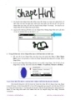
Giáo trình hướng dẫn tạo ra các biểu tượng chuyển động Tween animation trên thanh thước timeline p4
 8 p |
8 p |  96
|
96
|  3
3
-

Giáo trình hướng dẫn tạo ra các biểu tượng chuyển động Tween animation trên thanh thước timeline p6
 5 p |
5 p |  58
|
58
|  3
3
-

Giáo trình hướng dẫn tạo ra các biểu tượng chuyển động Tween animation trên thanh thước timeline p8
 5 p |
5 p |  61
|
61
|  3
3
-

Giáo trình hướng dẫn tạo ra các biểu tượng chuyển động Tween animation trên thanh thước timeline p2
 8 p |
8 p |  95
|
95
|  3
3
Chịu trách nhiệm nội dung:
Nguyễn Công Hà - Giám đốc Công ty TNHH TÀI LIỆU TRỰC TUYẾN VI NA
LIÊN HỆ
Địa chỉ: P402, 54A Nơ Trang Long, Phường 14, Q.Bình Thạnh, TP.HCM
Hotline: 093 303 0098
Email: support@tailieu.vn








